热门标签
热门文章
- 1【Claude 3】This organization has been disabled.此组织已被禁用。(Claude无法对话的原因和解决办法)
- 2BAT实习内推笔试卷(第一场)_给定一个长度不小于2的数组arr,实现一个函数调整arr,要么让所有的偶数下标都是偶
- 3秦疆 西部开源_SpringMVC学习笔记——什么是MVC
- 4java对于JSON的解析_java jsonobject
- 5[动态规划] 01背包与完全背包_动态规划01背包代码
- 6【小月电子】安路国产FPGA开发板系统学习教程-LESSON7串口通信_小月电子 fpga官网
- 7深度学习进阶:揭秘强化学习原理,实战应用全解析!_深度强化学习解决什么问题
- 8身体求救信号
- 9数据库开发软件Navicat Premium 15 mac中文软件介绍_navicat premium 15 介绍
- 10python——序列化,反序列化和异常处理_python json序列化和反序列化
当前位置: article > 正文
Java的Maven下载和配置步骤
作者:我家自动化 | 2024-04-13 02:16:21
赞
踩
Java的Maven下载和配置步骤
Maven的下载
https://maven.apache.org/download.cgi
以Windows10版本为列,下载如图所示的格式:
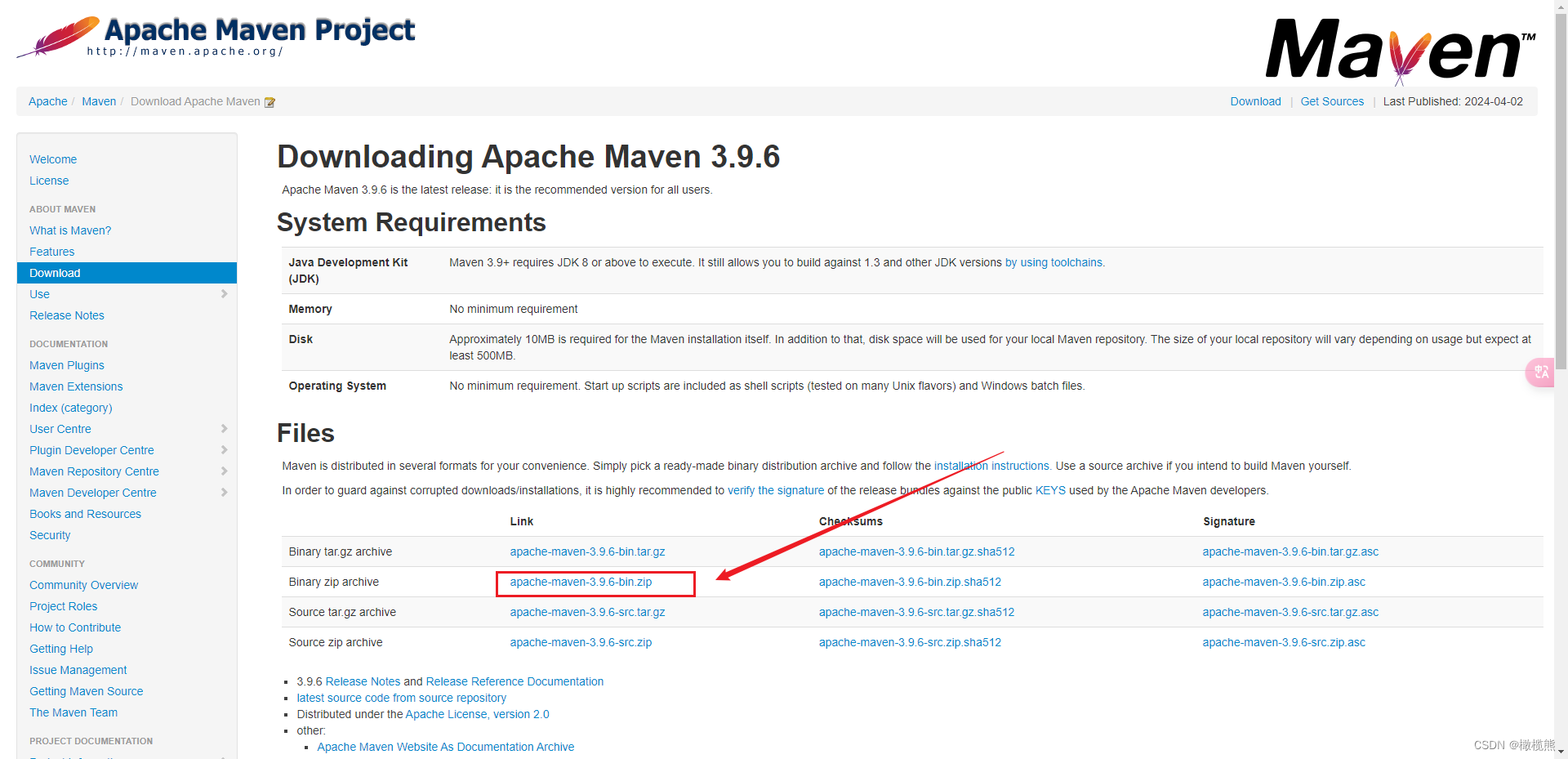
Maven的环境配置
以Windows10为例,进行环境变量的配置
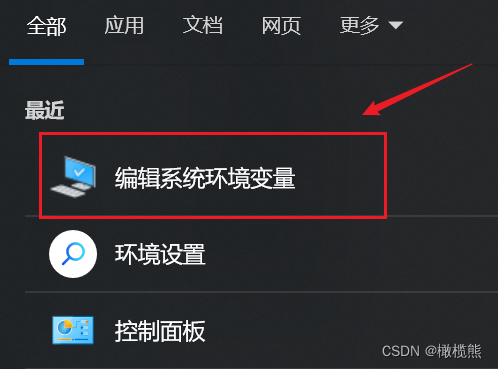
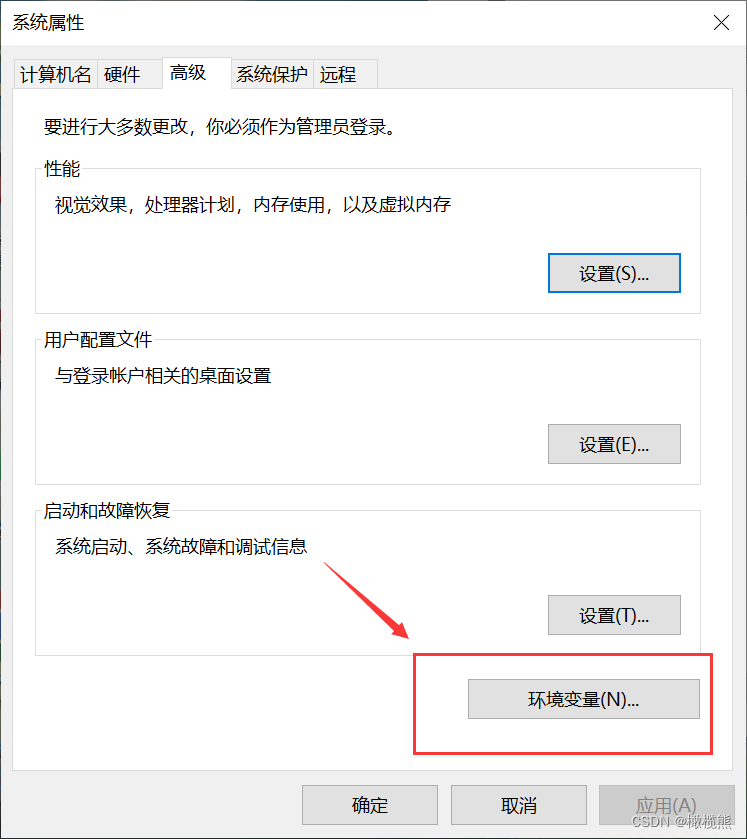
在点击环境变量按钮之后选择系统变量,首先点击新建,把这两个参数如下图输入:MAVEN_HOME D:\apache-maven-3.9.6,然后确认。
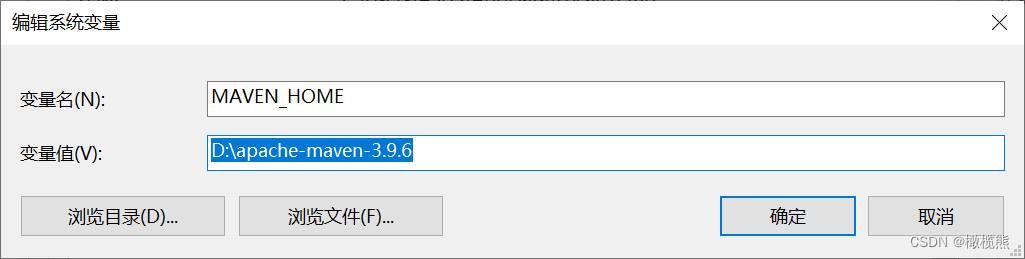
在系统变量选择Path,之后选择编辑,点击新建,把这句话放入: %MAVEN_HOME%\bin
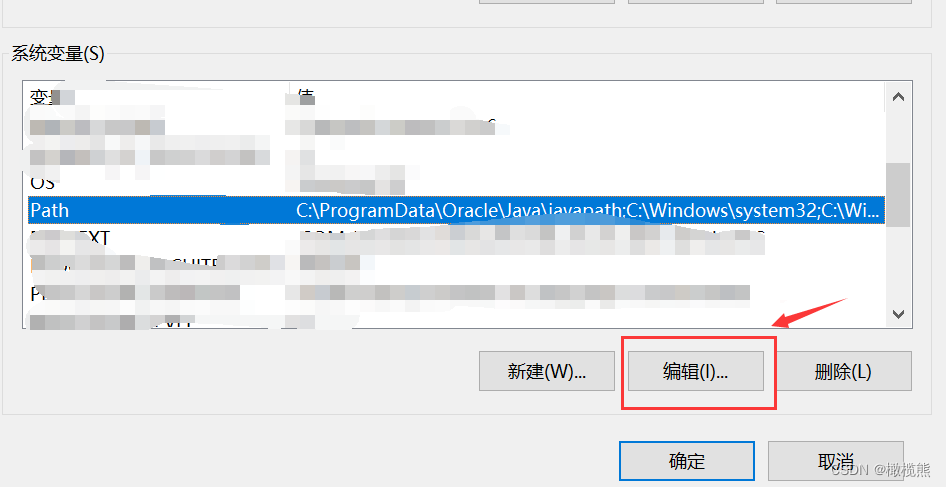

最后看是否成功运行,win+r,输入cmd
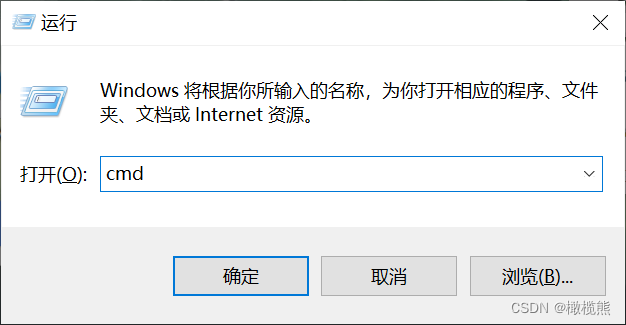
成功安装
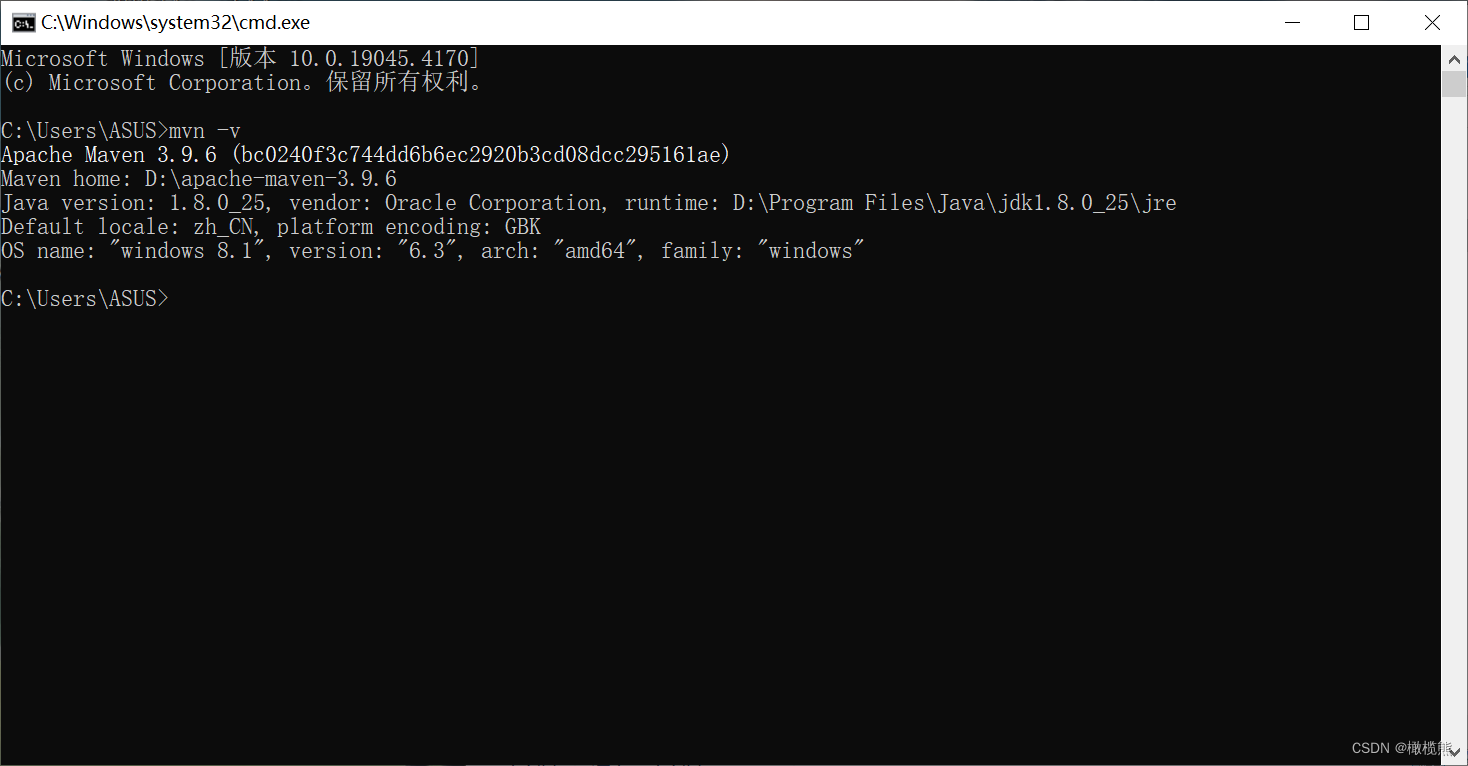
配置Maven的本地仓库:安装的文件路径的conf文件夹的settings.xml打开配置
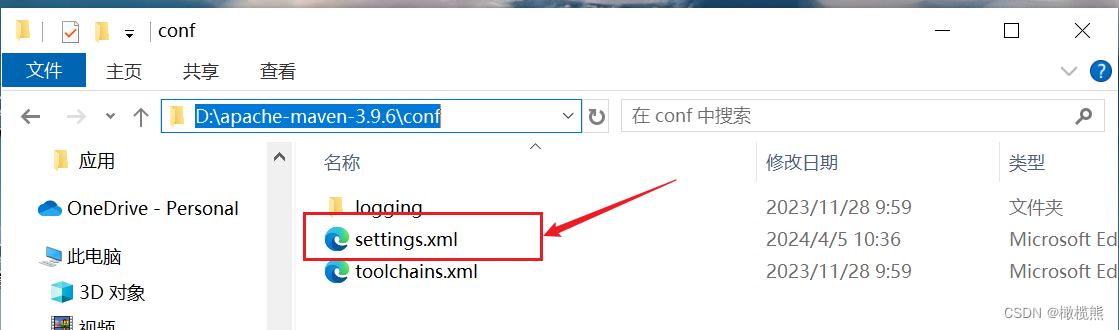
<localRepository>D:\maven-repository</localRepository>
- 1
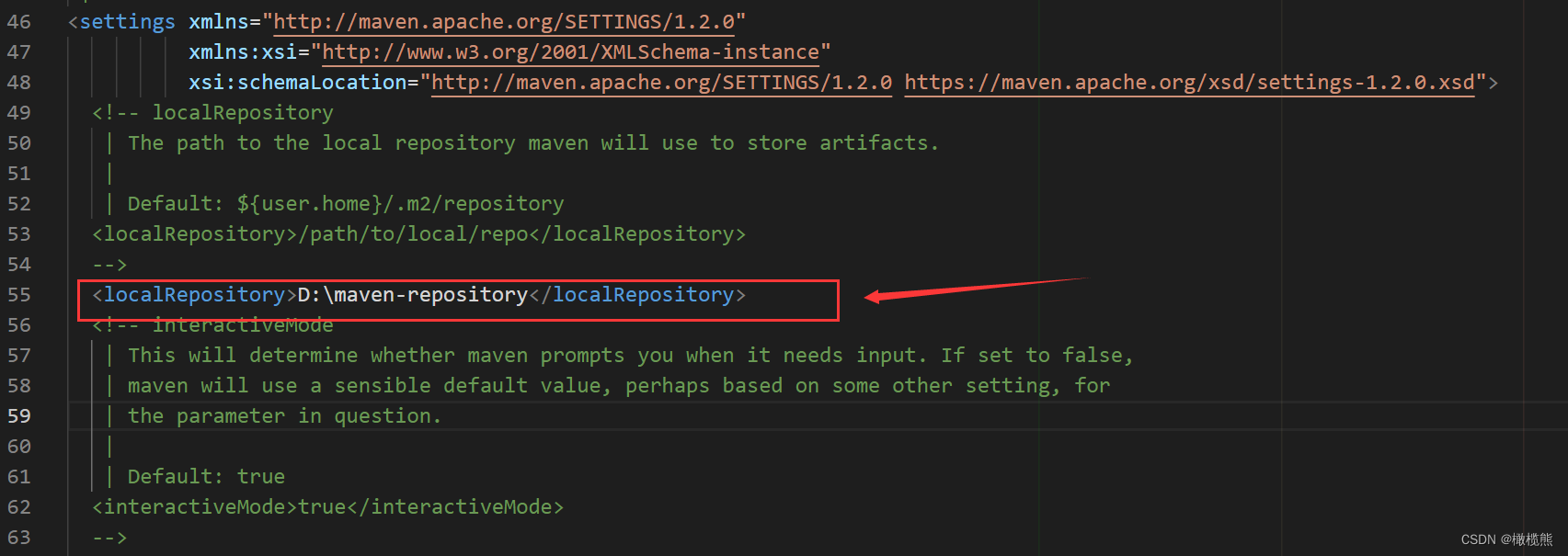
国内下载可能报错需要镜像,这是在settings.xml配置镜像的示例:
<mirror>
<id>huaweicloud</id>
<mirrorOf>central</mirrorOf>
<name>huaweicloud</name>
<url>https://mirrors.huaweicloud.com/repository/maven/</url>
</mirror>
<mirror>
<id>alimaven</id>
<name>aliyun maven</name>
<mirrorOf>central</mirrorOf>
<url>https://maven.aliyun.com/repository/central</url>
</mirror>
- 1
- 2
- 3
- 4
- 5
- 6
- 7
- 8
- 9
- 10
- 11
- 12
- 13
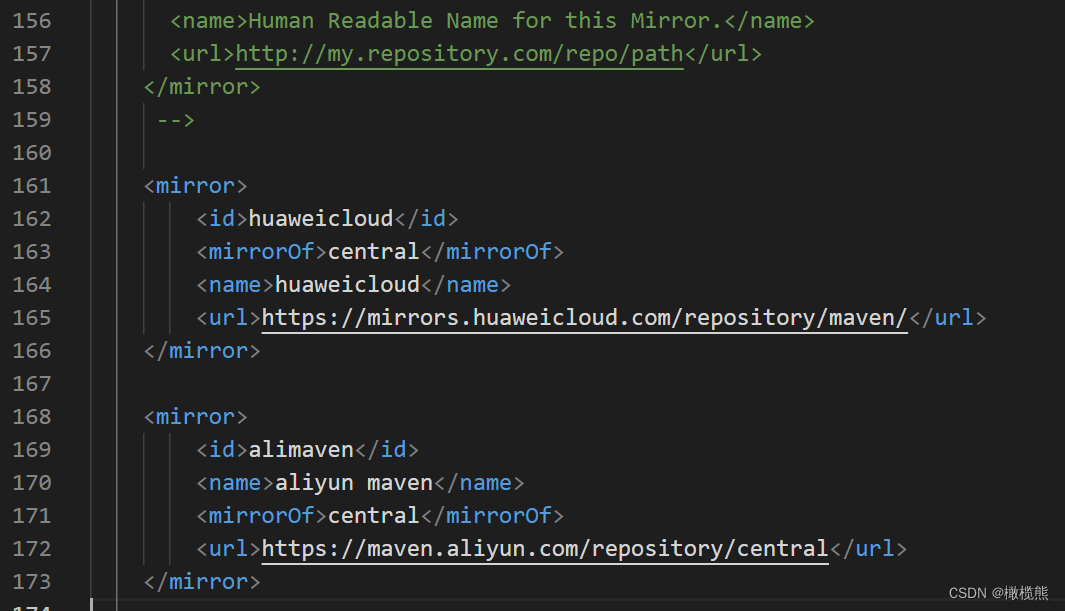
Java指定的默认jdk是1.5,我们常用的是1.8,因此将jdk修改为1.8
<id>JDK-1.8</id>
<activation>
<activeByDefault>true</activeByDefault>
<jdk>1.8</jdk>
</activation>
<properties>
<maven.compiler.source>1.8</maven.compiler.source>
<maven.compiler.target>1.8</maven.compiler.target>
<maven.compiler.compilerVersion>1.8</maven.compiler.compilerVersion>
</properties>
- 1
- 2
- 3
- 4
- 5
- 6
- 7
- 8
- 9
- 10
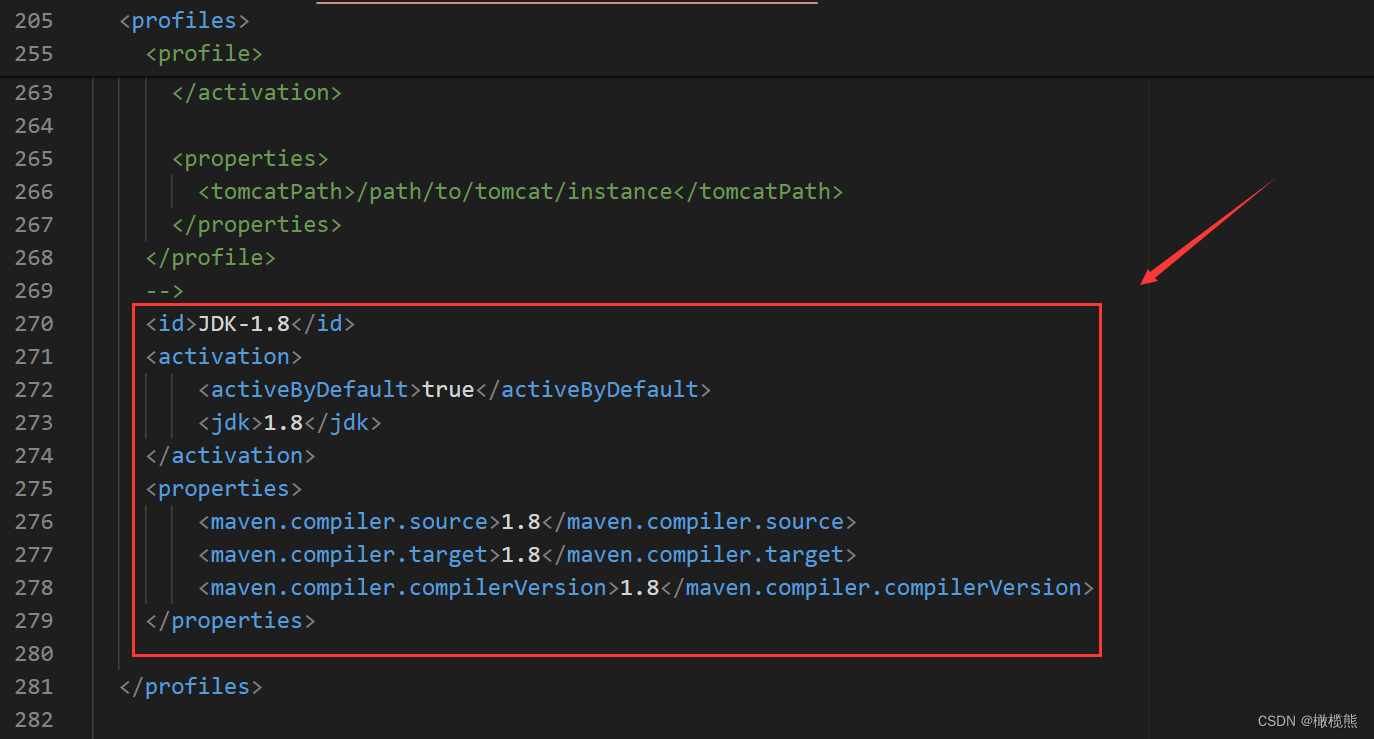
声明:本文内容由网友自发贡献,不代表【wpsshop博客】立场,版权归原作者所有,本站不承担相应法律责任。如您发现有侵权的内容,请联系我们。转载请注明出处:https://www.wpsshop.cn/w/我家自动化/article/detail/413863
推荐阅读
相关标签




